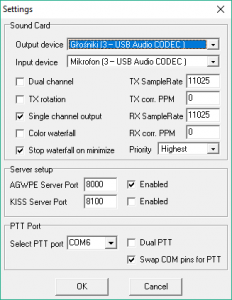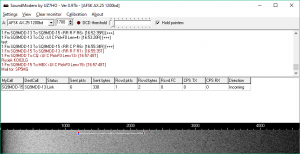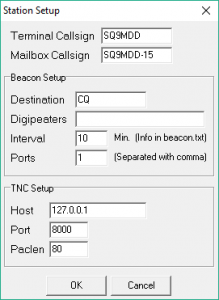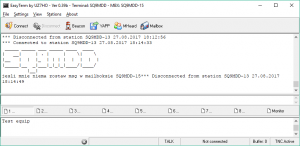Dzisiaj odgrzewam „starego kotleta”, czyli odpalamy z kolegami zamierzchłą technologię. Mowa o Packet Radio.
Packet Rado to emisja która w zasadzie została wyparta w przez APRS. Mało kto z niej dzisiaj korzysta, a szkoda bo w pewnych przypadkach może być bardzo użyteczna. Pomimo niedużej przepływności sieć PR jest stosunkowo łatwa do zbudowania.
Będziemy potrzebować kilka rzeczy:
– Oprogramowanie do komunikacji, ściągamy soundmodem i easyterm ze strony UZ7HO (linki bezpośrednie są poniżej).
– Interface do połączenia radia z komputerem, polecam prosty interfejsik który opisywałem wcześniej.
– Jeśli nie mamy w komputerze portu RS-232 to potrzebujemy przejsciówkę USB-RS232 z allegro/ebay/aliexpress, etc…
– radio na 2m wraz z anteną i zasilaczem (może być ręczniak).
Najpierw rozpoczniemy prace od przygotowania interfejsu, w moim przypadku robiłem interfejs do Yaesu FT-817 wejście data w tym radiu to niegdyś popularne złacze PS2.Wtyczki do tych złącz są ciężkie w lutowaniu w związku z tym kupiłem kabel z dwoma wtyczkami PS2 na końcu.
Po jego przecięciu na pół otrzymałem dwa kable do interfejsów. podobnie postąpiłem z zakupionym kablem typu jack-jack stereo które posłużą do podłączenia interfejsu do komputera.
Następnie w plastikowej obudowie wywierciłem otworki do wprowadzenia kabli.
Mój laptop nie posiada złącza RS-232 w związku z tym musiałem kupić także przejściówkę USB-RS232 którą wyjąłem z obudowy i po odcięciu wtyczki DB9 dolutowałem dwa kable do złącza GND oraz DTR. Kabel usb przełożyłem do obudowy.
Następnie przylutowałem przejściówkę ponownie do swojego kabla USB.
Na wszystkich kabelkach przyłączeniowych tulejki zaciskowe dzięki którym łatwo je przykręcić do interfejsu. Ważna informacja w niektórych laptopach interface może nie łączyć się z wejśćiem mikrofonowym, należy wtedy szeregowo na wejście mikrofonowe podłączyć kondensator 10uF.
Gdy interfejs jest juz gotowy przystępujemy do ściągnięcia oprogramowania i jego konfiguracji. Całość jest banalnie prosta.
W konfiguracji wybieramy tylko swoją kartę muzyczną, oraz port COM na którym mamy podłączone PTT.
Gdy sound modem pracuje poprawnie i widzimy dekodowane dane, uruchamiamy program easyterm i konfigurujemy podstawowe informacje takie jak znak stacji, ew znak mailboksa jeśli chcemy by był aktywny.
Po zakończeniu konfiguracji możemy rozpocząć pracę za pomocą easyterma, do dyspozycji mamy komendy zdalne, przesyłanie plików, oraz mailboksa.
Lista dostępnych komend zdalnych:
List of available commands:
/B or /Q - Disconnect from terminal.
/H or /? - List of available commands.
/I - Info about station.
/L - List of current links.
/MH [F] [Port] - List of heard stations:
[F] - full statistic.
[Port] - only for this port number.
/P - List of available ports.
/R - Alert the sysop.
/V - Version of terminal.
W warszawie pracujemy na częstotliwości 144,850MHz zapraszam do łączności.
Linki:
http://uz7.ho.ua/apps/easyterm39.zip
http://uz7.ho.ua/modem_beta/soundmodem97.zip